すべてのビューまたは単一のビューの基準面のサイズを変更するには、モデル範囲コントロールかビュー固有範囲コントロールを使用します。
すべてのビューで基準面をサイズ変更する
特定のビューの基準面のみをサイズ変更する
- 基準面を選択します。
基準の端に[3D]というタイトルのコントロールがある点に注目してください。3D 記号が表示されている場合、基準面はモデル範囲モードです。これは、コントロールをドラッグして基準面範囲のサイズを変更すると、それらの基準面に 3D モデル範囲コントロールも含まれている場合は、他の平行なすべてのビューにある基準面の範囲が変更されることを意味します。
注: 基準面を選択すると、表示されているすべてのビューで選択済みになります。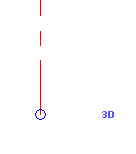
モデル範囲コントロール
- 基準面のいずれかの端点にある白丸の 3D コントロールを目的の位置にドラッグします。
- 3D コントロールをクリックします。2D 表示に変わり、コントロールが白丸から黒丸に変わります。これは、基準面がビュー固有モードになることを意味します。基準面のサイズを変更した場合、変更はそのビューでのみ有効です。
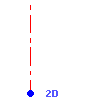
ビュー固有範囲コントロール
注: 黒丸をドラッグすると、白丸が残ります。これは、モデル(3D)範囲が存在する場所を示します。その範囲に戻る場合、基準面を右クリックして、[3D 範囲にリセット]をクリックします。
3D基準面の範囲をビューのトリミング境界の外にドラッグした場合、範囲上のコントロールは常時ビュー固有(2D)モードになります。さらに、その範囲を他のビューに拡大することはできません。また、他のビューの基準面の範囲をビューに拡大することもできません。
基準面の 2D コントロールを 3D コントロールの上に移動すると、2D コントロールは 3D コントロールになります。